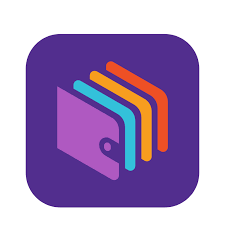- Что такое Google Pay
- Что потребуется для установки
- Какие банки и карты поддерживают платежную систему Google Pay
- Что нужно для работы Google Pay
- Где скачать Гугл Пей?
- Настройка приложения
- Как добавить карту
- Как поставить отпечаток пальца?
- На каких устройствах работает Google Pay?
- Как пользоваться платежной системой
- Как оплачивать
- Где принимается оплата Google Pay и сколько это стоит
- Как удалить карту из платежной системы
- Как в Google Pay обеспечивается безопасность платежных данных?
- Все о безопасности
- Возможные проблемы
- Плюсы и минусы системы
Что такое Google Pay
Google Pay — это платежная система, позволяющая оплачивать услуги и товары с помощью телефона, без использования банковской карты. Просто соедините его со своим смартфоном, а затем поднесите гаджет к считывающему устройству на расстоянии нескольких сантиметров. Необязательно носить кошелек, важно иметь при себе заряженный телефон.
Возможности платежной системы Google Pay
Вы можете оплатить через Google Pay:
- товары в магазинах, супермаркетах;
- онлайн покупки;
- билеты;
- проезд на общественном транспорте;
- бензин на СТО;
- различные услуги.
Теперь вы можете получать и отправлять банковские переводы, совершать мобильные платежи.
Что потребуется для установки
Чтобы Google Pay работал, вам нужно убедиться, что у вас правильный смартфон. В гаджете должны быть:
- операционная система Android (4.4 и выше);
- Near Field Communication (NFC) — это интегрированный модуль.

Если в устройстве есть чип NFC, телефон поддерживает бесконтактную оплату. В противном случае воспользоваться услугой будет невозможно.
также важно, чтобы банк, в котором открывается карта, поддерживался Google Pay. В этом случае вам следует уточнить у консультанта финансового учреждения, можно ли привязать конкретную карту к бесконтактной оплате.
Какие банки и карты поддерживают платежную систему Google Pay
С каждым днем все больше и больше банков присоединяются к Google Pay. Списки восстанавливаются не только в России, но и за рубежом. Подробную информацию можно посмотреть на официальном https://pay.google.com/intl/uk_ua/about/banks/.
На сайте представлен довольно большой список российских банков, в том числе:
- Банк Альфа;
- Русский стандарт;
- Промсвязьбанк;
- Сбербанк;
- Россельхоз Банк;
- МТС;
- Открытие;
- ВТБ;
- Звонок;
- Райффайзен;
- Ракетбанк и др.
Также есть информация о картах.
Обычно поддерживаются кредитные, дебетовые, предоплаченные (Visa, MasterCard). Вы также можете добавить:
- скидка;
- визитки;
- подарок;
- скидка;
- корпоративный;
- интернет-карты.
У каждого банка есть свой список.
Что нужно для работы Google Pay
Смартфон со встроенным модулем NFC * и операционной системой Android 4.4 или новее Visa или Mastercard Сбербанка. Полный список карт
Где скачать Гугл Пей?

Чтобы использовать Google Pay, вам необходимо скачать соответствующее приложение. Его легко найти в Google Store. Вам достаточно ввести имя в поисковике, после чего желаемое будет выделено значком GPay.
Внимание! Не стоит отдавать предпочтение неофициальной версии. В будущем работа с таким приложением приведет к ряду проблем.
Для успешной загрузки вам необходимо:
- Щелкните значок «Google Pay”.
- Щелкните «Установить”.
- Примите все условия.
- Подождите, пока начнется загрузка.
Если загрузке ничего не мешает, на экране телефона появится значок GPay.
Иметь ввиду! Если в телефоне недостаточно памяти, приложение не загрузится.
Настройка приложения
Если Google Pay был загружен на ваш смартфон, вы можете приступить к настройке:
- Найдите в настройках телефона «NFC»: включите.
- Создайте блокировку экрана. Это может быть шаблон, отпечаток пальца или настройка пароля.
- Создайте учетную запись Google.
- Войдите в загруженное приложение, используя данные своей учетной записи.
Если вы выполнили все вышеперечисленное, можно начинать добавлять карты. Вы можете добавить несколько, но по умолчанию выбран только один.
Как добавить карту

Чтобы привязать карту:
- Зайдите в Google Pay.
- Найдите пункт «добавить карту». Рядом будет «+» — нажмите на него.
- В открывшемся окне вам предложат сфотографировать карту или ввести всю информацию вручную. Делай то, что удобно.
- Введите свое имя, отчество и фамилию, адрес, номер телефона и другую информацию.
- Сохраните всю информацию.
- Прочтите и примите условия.
- На телефон придет пароль, который вы вводите в окне и нажимаете «отправить”.
- Если все введено правильно, карта будет успешно добавлена.
Если у вас есть личный кабинет в Сбербанк-онлайн и вы хотите добавить карту Сбербанка, вы можете сделать это быстро с помощью банковского приложения. Из-за этого:
- Зайдите по телефону в Сбербанк-онлайн.
- Найдите карту, которую хотите добавить в Google Pay, и нажмите на нее.
- В открывшемся окне выберите «добавить в Google Pay”.
- Нажимаем «подключиться”.
- Примите или отклоните специальные предложения, продолжайте.
- Примите условия банка-эмитента.
После этого банковская карта будет успешно добавлена в систему. В этом случае вводить реквизиты не нужно.
Как поставить отпечаток пальца?

Если вы планируете использовать свой смартфон для бесконтактных платежей, обязательно установите на нем блокировку экрана. Это необходимо из соображений безопасности, чтобы без вас никто не мог расплачиваться через Google Pay.
Лучший способ аутентификации — это папиллярный отпечаток пальца.
Для установки вам потребуется:
- Авторизуйтесь в приложении.
- Найдите «настройки”.
- Выберите «аутентификация по отпечатку пальца”.
- Введите цифровой пароль, чтобы подтвердить изменения.
На каких устройствах работает Google Pay?
На смартфонах с операционной системой Google версии 4.4 и выше. Вы можете скачать приложение Google Pay из магазина Google Play.
Как пользоваться платежной системой
Вы можете работать с Google Pay везде, где поддерживается такая оплата. Чтобы избежать сбоев, следите за состоянием своей учетной записи, зарядом телефона и подключением к Интернету.
Как оплачивать

Если продавец принимает бесконтактные платежи, задача покупателя:
- Разблокируйте свой смартфон.
- Верните его в терминал.
- Ждите подключения.
- Введите ПИН-код или подтвердите платеж отпечатком пальца (при покупках от 1 тыс. Руб).
Если к Google Pay привязано несколько карт и вам нужно отменить деньги, что используется по умолчанию, вам сначала нужно будет войти в приложение и выбрать ту, которая вам нужна. Только после этого гаджет предстает перед читателем.
Где принимается оплата Google Pay и сколько это стоит

Оплата принимается везде, где есть PayPass. Вы также можете оплатить через Google Pay на веб-сайтах.
Сервис бесконтактных платежей и банк-эмитент не взимают никаких комиссий.
Как удалить карту из платежной системы
Если карта, загруженная в Google Pay, стала неактивной, рекомендуем удалить ее. Из-за этого:
- Зайдите в приложение.
- Заходим в «оплату”.
- Нажмите на карту, которая вам больше не нужна.
- Щелкните удалить.
- Подтвердите действие.
После таких простых действий карта исчезнет из Google Pay.
Как в Google Pay обеспечивается безопасность платежных данных?
Номер виртуального счета используется вместо личных данных и карты. Информация о пользователях зашифрована с использованием технологии SSL и хранится только на серверах Google. Если ваш телефон потерян или украден, вы можете изменить пароль, заблокировать устройства или удалить все личные данные с помощью функции Android Remote Control».
Все о безопасности
Google настаивает на том, что его сервис бесконтактных платежей полностью безопасен, потому что:
- данные находятся на серверах, которые надежно зашифрованы;
- при оплате не отображается информация о карте;
- приложение не работает, если экран смартфона не заблокирован;
- есть возможность установить биометрические данные (отпечаток пальца), что на 100% исключает проникновение в телефон постороннего лица;
- если ваш телефон утерян или украден, вы можете мгновенно отследить местоположение гаджета или стереть все данные аккаунта.
Воспользовавшись всеми возможными мерами безопасности, вы можете на 100% обезопасить себя от злоумышленников%.
Чтобы не случилось эксцессов, следует соблюдать осторожность и придерживаться некоторых правил:
- не разблокируйте телефон в присутствии посторонних (если у вас есть пин-код или графический ключ);
- поставьте отпечаток пальца на разлочку, тогда мошенники не смогут получить доступ к приложению;
- заранее включите на смартфоне функцию «найти устройство», чтобы гаджет можно было легко найти где угодно, если вы его потеряете;
- не производить оплату в торговой точке на сумму менее 1000 рублей (в случае кражи телефона мошенники могут снять деньги с телефона без пароля);
- не добавляйте карты с большим балансом в Google Pay.
Возможные проблемы

Иногда не удается установить Google Pay или он дает сбой при использовании программы.
Проблемы с регистрацией связаны с:
- настроены root права (необходимо удалить);
- неподходящая версия телефона Android (проверьте в настройках);
- разблокированный (заблокированный) загрузчик операционной системы);
- модифицированная прошивка (посетите сервисный центр для прошивки смартфона);
- модуль NFC отсутствует или не был активирован (наличие желаемой функции уточняйте в настройках).
Если при оплате возникнут трудности, причина может заключаться в:
- скачать телефон;
- блокировка карты;
- отсутствие интернета;
- ошибка времени и даты;
- старая версия приложения;
- ошибка настроек.
Перезапуск, обновление приложения или сброс всех настроек часто помогает разрешить ситуацию.
Плюсы и минусы системы

Система бесконтактных платежей Google Pay пользуется большим спросом. Он завоевал популярность благодаря ряду положительных моментов. Она:
- безопасно;
- комфортный;
- доступный.
Поэтому более подробно:
- вы можете добавить больше карточек в приложение. Поддерживаются не только дебетовые и кредитные банковские карты, но и бонусные, корпоративные, виртуальные и т.д.
- Хорошо, что услугу можно установить на любую модель телефона, независимо от марки.
- Оплата не занимает много времени — быстрый старт. Чтение данных также занимает несколько секунд.
- Если сумма платежа меньше 1000, вводить пароли не нужно.
- Карточки носить с собой не нужно, только смартфон под рукой.
- Оплачивать покупки можно не только в обычных магазинах, но и в Интернете.
Не обошлось и без недостатков. Обратной стороной Google Pay является то, что сервис доступен только на:
- android и не ниже версии 4.4;
- полностью заряженный телефон;
- гаджет с модулем NFC.
Также следует знать, что не все магазины поддерживают бесконтактные платежи. А снять наличные через банкомат в Google Pay невозможно.
Иметь ввиду! Услуга полностью функциональна только при подключении к Интернету.